Tutorial over hoe u kunt overschakelen naar de Reddcoin POSV-portemonnee
![tutorial-on-how-to-switch-to-the-reddcoin-posv-wallet-14[1]](https://racavedigger.com/wp-content/uploads/2021/02/tutorial-on-how-to-switch-to-the-reddcoin-posv-wallet-141-1024x585.png)
Zoals velen van jullie wellicht weten, is de hoofdontwikkelaar van Reddcoin, Laudney, bekend gemaakt de officiële release van de Reddcoin POSV Wallet v1.3.0.0 vandaag. Hoewel het niet nodig is om onmiddellijk naar deze portemonnee te upgraden, aangezien de volledige overstap naar POSV pas op 2 augustus 2014 zal plaatsvinden, moeten Reddcoin-gebruikers overwegen om zo snel mogelijk over te schakelen. In tegenstelling tot eerdere portemonnee-upgrades, kost deze wat meer werk, dus we zullen u stap voor stap helpen:
Contents
Download de nieuwe Reddcoin POSV-portemonnee
De nieuwe portemonnee kan worden verkregen bij Github, door hier naartoe te gaan koppeling. Kies uw besturingssysteem om het juiste formaat te downloaden. Deze gids zal zich richten op de Windows-versie van de portemonnee, maar kan in de toekomst worden bijgewerkt met Linux en mogelijk Mac.
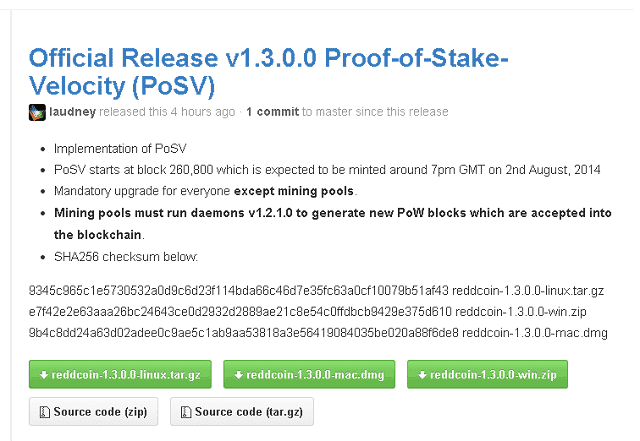
Versleutel uw huidige Reddcoin-portemonnee
WAARSCHUWING: Zorg er bij het versleutelen van uw portemonnee voor dat u het versleutelingswachtwoord opneemt op een manier dat u het niet kunt vergeten en dat niemand anders er toegang toe heeft. Als u uw wachtwoord verliest, kunt u uw portemonnee NIET gebruiken.
Open uw huidige Reddcoin-portemonnee, klik op “Instellingen” en vervolgens op “Portemonnee versleutelen”

Hierdoor wordt het menu geopend om uw coderingswachtwoord in te voeren. Nogmaals, wees hier voorzichtig mee. Nadat u uw portemonnee hebt versleuteld, moet u het wachtwoord hebben om het geld erin te gebruiken. Als u het wachtwoord verliest, gaat elke Reddcoin in de portemonnee ook effectief verloren. Hoewel ik niet zou aanraden om een kopie van de portefeuille te bewaren die niet versleuteld is, aangezien dat geen veilige praktijk is, als u niet zeker weet of u een wachtwoord kunt onthouden of een record kunt bijhouden en er de voorkeur aan geeft die beveiliging op te geven, u moet een kopie maken van de niet-versleutelde portemonnee voordat u deze versleutelt. Zoals ik al zei, is dat echter geen veilige manier om digitale valuta op te slaan.
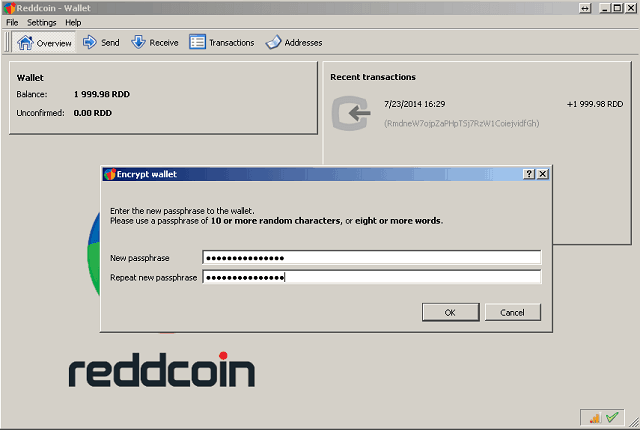
Maak een back-up van uw Reddcoin Wallet.dat
Nadat u uw Reddcoin-portemonnee heeft versleuteld, maakt u een kopie van het wallet.dat-bestand dat zich in uw Reddcoin-map bevindt.
Zorg ervoor dat u deze kopie in een andere map plakt dan uw normale Reddcoin wallet.dat. Het is een nog beter idee om een kopie te maken op een flashstation, externe harde schijf, een andere computer of al het bovenstaande.

Verwijder de oude Reddcoin-portemonnee en installeer de nieuwe Reddcoin POSV-portemonnee
Om uw oude Reddcoin-portemonnee te verwijderen, moet u eerst de de-installatie-applicatie uitvoeren
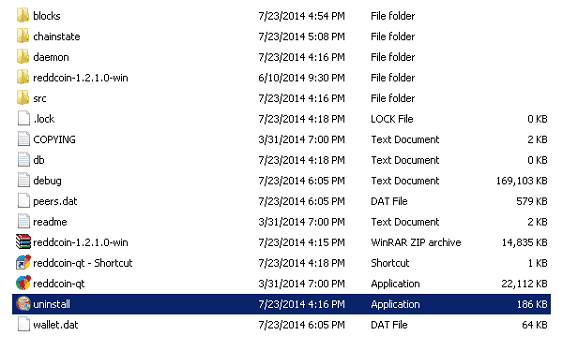
Hierdoor blijven sommige bestanden intact. U moet nu ALLE resterende bestanden verwijderen, met uitzondering van de wallet.dat.
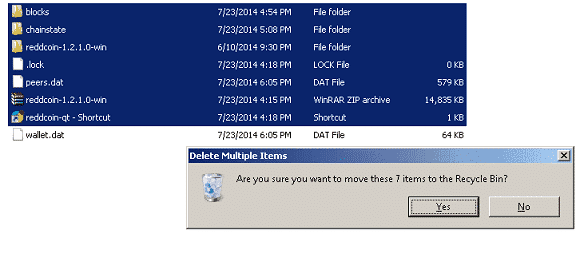
Kopieer nu de reddcoin-1.3.0.0-win.zip naar uw Reddcoin-map en pak deze uit.
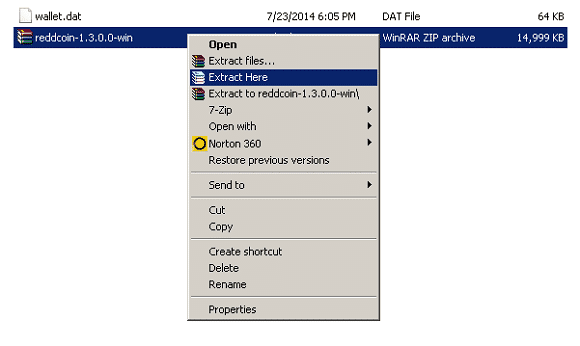
Hierdoor worden nieuwe mappen gemaakt, dus navigeer naar de submappen die zijn gemaakt in uw Reddcoin-map, reddcoin-1.3.0.0-win32 en voer de reddcoin-1.3.0.0-win32-setup-applicatie uit.

Tijdens het installatieproces wordt u gevraagd om uw Reddcoin-directory op te geven. Zorg ervoor dat u de map selecteert die uw Reddcoin wallet.dat bevat.
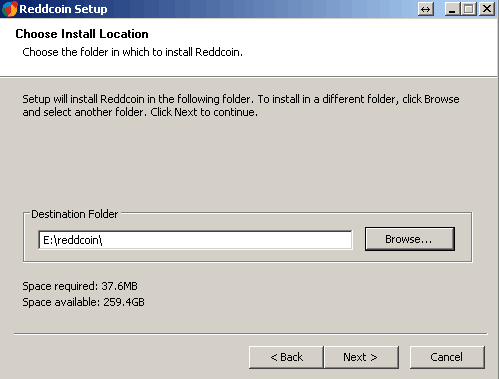
Start de nieuwe Reddcoin POSV-portemonnee
Navigeer nu naar uw Reddcoin-qt-applicatie, start deze en het Reddcoin-netwerk zou moeten beginnen te synchroniseren. U zult wellicht opmerken dat ik een snelkoppeling gebruik, aangezien ik –datadir = ”folderpath” gebruik om aan te geven waar mijn Reddcoin-gegevensbestanden zijn opgeslagen. Dit is niet nodig, maar ik doe het om mijn SSD niet te vullen. Dat kun je negeren, tenzij je een reden hebt om alle databestanden in dezelfde directory op te slaan.
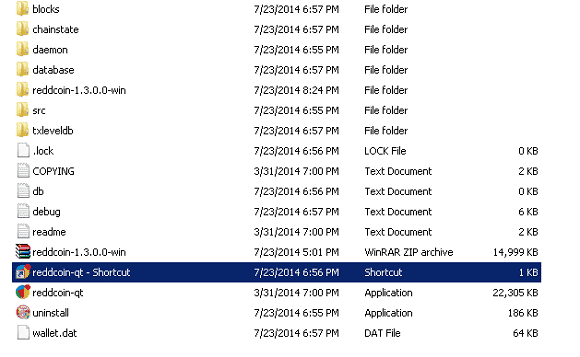
Nu hoeft u alleen maar te wachten tot het netwerk de achterstand heeft ingehaald. De mijne vermeldt momenteel “geen blokbronnen beschikbaar”, hoewel dat in het algemeen na enige tijd zal verdwijnen en minder gebruikelijk zou moeten worden naarmate meer gebruikers overschakelen naar de nieuwe portemonnee. Update: het wordt nu gesynchroniseerd! Afbeelding is bijgewerkt om dat te laten zien.
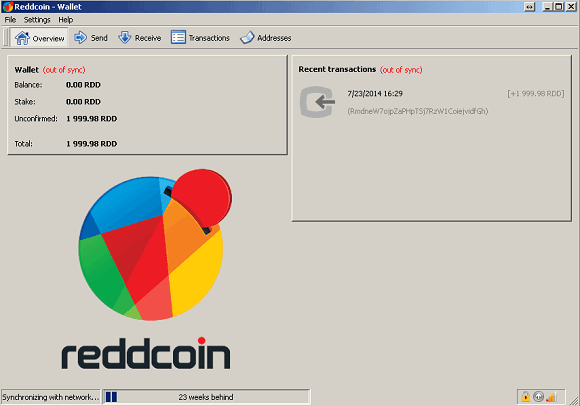

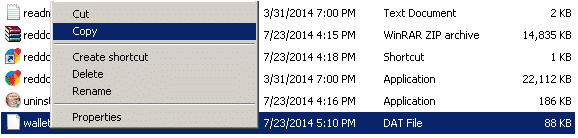
![080518[1]](https://racavedigger.com/wp-content/uploads/2021/02/0805181-394x330.jpg)
![Dr8erx_WwAAdIX-[1]](https://racavedigger.com/wp-content/uploads/2021/02/dr8erx_wwaadix-1-1024x766-394x330.jpg)
![paypal-960x612px[1]](https://racavedigger.com/wp-content/uploads/2021/02/paypal-960x612px1-394x330.jpg)